Метод ключових кадрів (англ. keyframing від key — ключ, frame — кадр) — спосіб автоматичного створення анімації, за якого розробник задає положення (форму, колір або інші властивості) об’єкта на деяких кадрах, а комп’ютер автоматично обчислює ці характеристики для проміжних кадрів.
Можливості інструмента Вибір об’єкта
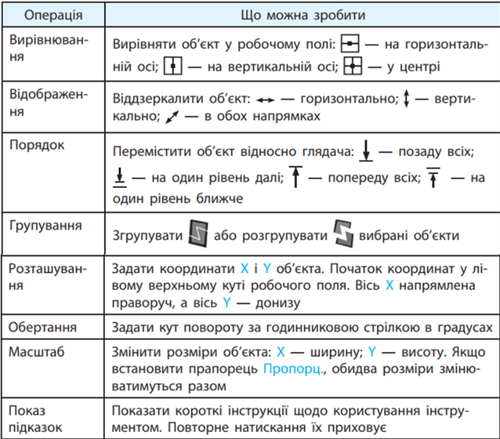
Щоб змінити масштаб перегляду робочого поля, слід вибрати значення зі списку Масштаб  або ввести з клавіатури (або навести вказівник у робоче поле і прокрутити коліщатко миші).
або ввести з клавіатури (або навести вказівник у робоче поле і прокрутити коліщатко миші).
Додавання анімаційних ефектів до об’єктів
Зверни увагу!
У поточній версії TupiTube об’єкт, до якого додано автоматичну анімацію, неможливо редагувати як звичайний об’єкт.
У TupiTube можна додавати різні види анімації для об'єктів, зокрема переміщення, обертання, зміну розміру, щільності (прозорості), зсуву та інші трансформації.
Щоб додати до об’єкта анімаційний ефект, потрібно:
1) вибрати інструмент, у поле на панелі параметрів інструменту ввести назву нового ефекту і натиснути ;
;
2) вибрати один або декілька об’єктів, до яких буде додано ефект;
3) на панелі параметрів інструмента задати властивості ефекту;
4) натиснути кнопку , щоб зберегти створений ефект. Після цього можна переглянути результат у модулі Програвач.
1) вибрати інструмент, у поле на панелі параметрів інструменту ввести назву нового ефекту і натиснути
2) вибрати один або декілька об’єктів, до яких буде додано ефект;
3) на панелі параметрів інструмента задати властивості ефекту;
4) натиснути кнопку , щоб зберегти створений ефект. Після цього можна переглянути результат у модулі Програвач.
Додавання анімації переміщення (руху)
1. Намалювати або вставити об'єкт на сцену.
2. Вибрати інструмент Анімація переміщення , на панелі параметрів інструментів увести назву анімаційного ефекту і натиснути .
, на панелі параметрів інструментів увести назву анімаційного ефекту і натиснути .
3. Вибрати об'єкт і перейти в режим Задати властивості шляху;
4. Побудувати шлях, яким рухатиметься об'єкт, клацнувши вершини ламаної лінії і перетягнути білі маркери, спочатку суміщені з кінцями відрізків, щоб отримати криву лінію;
5. Зберегти анімацію, клацнувши кнопку ;
;
6. Перейти до модуля Програвач, щоб побачити результат роботи.
Анімація обертання (Rotation)
1. Намалювати або вставити об'єкт на сцену.
2. Вибрати інструмент Rotate (Обертання), на панелі параметрів інструментів увести назву анімаційного ефекту і натиснути .
.
3. Вибрати об'єкт і перейти в режим Задати властивості;
4. Указати новий ключовий кадр і кут, на який обертається об'єкт між сусідніми кадрами. Під час програвання об’єкт обертатиметься між першим і ключовим кадром.
Зміна розміру (Scale)
1. На першому кадрі задати розмір об’єкта.
2. На іншому кадрі змінити його масштаб за допомогою інструмента Scale.
3. Вставити ключовий кадр – розмір змінюється поступово.
Анімація прозорості (Opacity / Щільність)
1. Вибрати об'єкт.
2. У властивостях об’єкта знайти параметр Opacity (може бути доступний у вікні властивостей або як ефект).
3. Встановити значення прозорості на першому кадрі (наприклад, 100%).
4. На іншому кадрі зменшити її до 0% або іншого значення.
5. Вставити ключовий кадр – анімація буде змінювати прозорість плавно.
Зсув (Skew / Deformation)
У TupiTube є обмежена підтримка складних трансформацій типу skew (нахилу), але можна досягти подібного ефекту вручну, змінюючи форму об’єкта на ключових кадрах. Наприклад, створити різні варіанти форми об'єкта в різних кадрах, і програма плавно з’єднає ці зміни.
1. Намалювати або вставити об'єкт на сцену.
2. Вибрати інструмент Анімація переміщення
3. Вибрати об'єкт і перейти в режим Задати властивості шляху;
4. Побудувати шлях, яким рухатиметься об'єкт, клацнувши вершини ламаної лінії і перетягнути білі маркери, спочатку суміщені з кінцями відрізків, щоб отримати криву лінію;
5. Зберегти анімацію, клацнувши кнопку
6. Перейти до модуля Програвач, щоб побачити результат роботи.
Анімація обертання (Rotation)
1. Намалювати або вставити об'єкт на сцену.
2. Вибрати інструмент Rotate (Обертання), на панелі параметрів інструментів увести назву анімаційного ефекту і натиснути
3. Вибрати об'єкт і перейти в режим Задати властивості;
4. Указати новий ключовий кадр і кут, на який обертається об'єкт між сусідніми кадрами. Під час програвання об’єкт обертатиметься між першим і ключовим кадром.
Зміна розміру (Scale)
1. На першому кадрі задати розмір об’єкта.
2. На іншому кадрі змінити його масштаб за допомогою інструмента Scale.
3. Вставити ключовий кадр – розмір змінюється поступово.
Анімація прозорості (Opacity / Щільність)
1. Вибрати об'єкт.
2. У властивостях об’єкта знайти параметр Opacity (може бути доступний у вікні властивостей або як ефект).
3. Встановити значення прозорості на першому кадрі (наприклад, 100%).
4. На іншому кадрі зменшити її до 0% або іншого значення.
5. Вставити ключовий кадр – анімація буде змінювати прозорість плавно.
Зсув (Skew / Deformation)
У TupiTube є обмежена підтримка складних трансформацій типу skew (нахилу), але можна досягти подібного ефекту вручну, змінюючи форму об’єкта на ключових кадрах. Наприклад, створити різні варіанти форми об'єкта в різних кадрах, і програма плавно з’єднає ці зміни.
Анімація розмальовування
Колір об’єкта також може змінюватися від кадру до кадру, якщо додати до нього анімацію розмальовування  .
.
Інструмент Анімація розмальовування має такі параметри (рис.1):
• колір якої частини об’єкта має змінюватися: штриха, заповнення чи штриха й заповнення разом;
• початковий і кінцевий кольори;
• число ітерацій — кількість кадрів, протягом яких початковий колір переходитиме в кінцевий.
Інструмент Анімація розмальовування має такі параметри (рис.1):
• колір якої частини об’єкта має змінюватися: штриха, заповнення чи штриха й заповнення разом;
• початковий і кінцевий кольори;
• число ітерацій — кількість кадрів, протягом яких початковий колір переходитиме в кінцевий.

Рис.1
Якщо клацнути прямокутник зі зразком початкового або кінцевого кольору, відкриється діалогове вікно, у якому можна вибрати інший колір.
Режим векторного переднього плану
Ви вже вмієте використовувати в анімаціях тло різних видів. Тло розташоване позаду решти об’єктів, проте можна додати ще й шар, розташований попереду всіх об’єктів анімації. Для цього застосовують режим векторного переднього плану (див. рис. 1).
У режимі векторного переднього плану (як і в режимах роботи із тлом) інших шарів не видно.
Щоб перенести певний об'єкт на передній план, слід:
1) перейти в режим статичного векторного тла;
2) вирізати об'єкт інструментом ;
;
3) перейти в режим векторного переднього плану й уставити об'єкт із буфера обміну .
.
2) вирізати об'єкт інструментом
3) перейти в режим векторного переднього плану й уставити об'єкт із буфера обміну
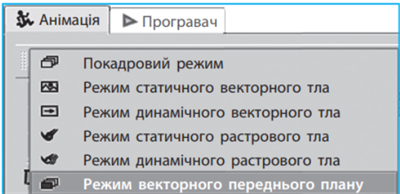
Рис.1
Ви ознайомилися з інструментами, які дозволяють швидко створювати проміжні кадри анімації на основі ключових кадрів та деяких параметрів. Ці прості в опануванні інструменти допомагають створювати цікаві анімації.
Ви ознайомилися з інструментами, які дозволяють швидко створювати проміжні кадри анімації на основі ключових кадрів та деяких параметрів. Ці прості в опануванні інструменти допомагають створювати цікаві анімації.
Джерела:
Інформатика : підруч. для 7 кл. закл. загал. серед. освіти / [О. О. Бондаренко, В. В. Ластовецький, О. П. Пилипчук, Є. А. Шестопалов]. — Х. : Вид-во «Ранок», 2024.